Trong cuộc sống hiện đại ngày nay, YouTube đã trở thành một phần không thể thiếu trong việc giải trí và học hỏi. Tuy nhiên, đôi khi bạn có thể muốn biết làm sao để xóa YouTube trên điện thoại của mình để giảm bớt dung lượng lưu trữ hoặc đơn giản là muốn tạm ngưng sử dụng ứng dụng này. Trong bài viết này, chúng ta sẽ khám phá chi tiết cách xóa ứng dụng YouTube trên cả điện thoại Android và iOS, cùng với một số lưu ý quan trọng.
Lưu ý khi xóa Youtube trên điện thoại
Việc xóa ứng dụng YouTube có thể xuất phát từ nhiều lý do khác nhau. Có thể bạn cảm thấy mình đã dành quá nhiều thời gian cho mạng xã hội và muốn tập trung vào các hoạt động khác. Hoặc có thể bạn muốn giải phóng không gian lưu trữ trên điện thoại của mình. Trước khi quyết định làm sao để xóa YouTube trên điện thoại, bạn nên cân nhắc một số lưu ý sau:
- Dữ liệu và nội dung đã lưu: Khi bạn xóa ứng dụng, bạn sẽ mất truy cập vào các video đã tải xuống và lịch sử xem. Hãy đảm bảo rằng bạn đã sao lưu mọi dữ liệu quan trọng trước khi thực hiện.
- Thay thế ứng dụng: Có rất nhiều ứng dụng tương tự như YouTube, vì vậy hãy xem xét việc tìm kiếm một ứng dụng thay thế nếu bạn vẫn muốn xem video.
- Tính năng hữu ích: Một số người dùng có thể không biết rằng YouTube cung cấp nhiều tính năng hữu ích như chế độ offline, quản lý video cá nhân. Nếu bạn chỉ gặp vấn đề với ứng dụng, có thể chỉ cần gỡ cài đặt và cài đặt lại.
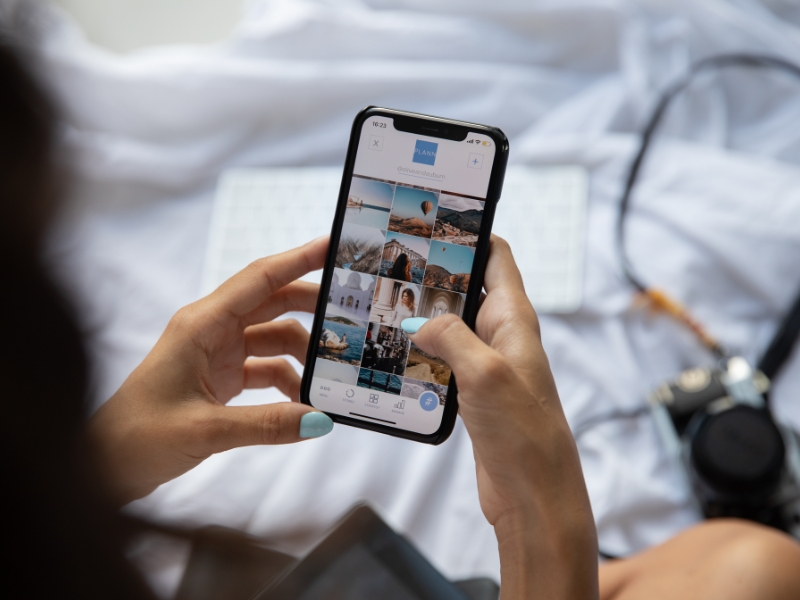
Xem thêm: Cách làm video dạy học trên youtube
Làm sao để xóa youtube trên điện thoại Android
Để xóa YouTube trên điện thoại Android, bạn có thể thực hiện các bước sau:
- Mở cài đặt: Tìm và mở ứng dụng “Cài đặt” trên điện thoại của bạn.
- Chọn Ứng dụng: Cuộn xuống và chọn mục “Ứng dụng” hoặc “Quản lý ứng dụng”.
- Tìm YouTube: Trong danh sách các ứng dụng, tìm và chọn “YouTube”.
- Gỡ cài đặt: Nhấn vào nút “Gỡ cài đặt” và xác nhận hành động này. Ứng dụng YouTube sẽ bị xóa khỏi điện thoại của bạn.
Thao tác này giúp bạn dễ dàng xóa YouTube trên điện thoại, nhưng hãy nhớ rằng bạn vẫn có thể truy cập YouTube thông qua trình duyệt web.
Làm sao để xóa youtube trên điện thoại iOS
Nếu bạn sử dụng iPhone, quy trình làm sao để xóa YouTube trên điện thoại khá đơn giản:
- Tìm ứng dụng YouTube: Trên màn hình chính, tìm biểu tượng ứng dụng YouTube.
- Nhấn và giữ: Nhấn và giữ vào biểu tượng ứng dụng cho đến khi hiện lên menu.
- Chọn Gỡ cài đặt: Nhấn vào “Gỡ cài đặt” hoặc chọn biểu tượng dấu “x” trên góc của biểu tượng ứng dụng.
- Xác nhận: Xác nhận rằng bạn muốn xóa ứng dụng.
Sau khi hoàn tất, ứng dụng YouTube sẽ được gỡ bỏ khỏi iPhone của bạn.
Hướng dẫn gỡ cài đặt cập nhật
Đôi khi, bạn không cần phải làm sao để xóa YouTube trên điện thoại mà chỉ muốn quay lại phiên bản cũ hơn trước đó. Để làm điều này, bạn có thể gỡ cài đặt các cập nhật của ứng dụng:
- Mở Cài đặt: Như đã hướng dẫn ở trên.
- Chọn Ứng dụng: Tìm YouTube trong danh sách ứng dụng.
- Gỡ cài đặt cập nhật: Nhấn vào nút “Gỡ cài đặt cập nhật” (nếu có) để quay về phiên bản gốc.

Xóa cache và dữ liệu của YouTube trước khi gỡ
Trước khi làm sao để xóa YouTube trên điện thoại, bạn cũng nên xóa cache và dữ liệu của ứng dụng để giải phóng không gian:
- Mở Cài đặt: Vào mục “Cài đặt” trên điện thoại.
- Chọn Ứng dụng: Tìm và chọn YouTube từ danh sách.
- Xóa cache và dữ liệu: Nhấn vào “Lưu trữ” và sau đó chọn “Xóa cache” và “Xóa dữ liệu”.
Hành động này sẽ giúp bạn giải phóng một phần lớn dung lượng lưu trữ.
Cách sử dụng tùy chọn “Ứng dụng đã vô hiệu hóa” trên Android
Nếu bạn không muốn xóa ứng dụng YouTube mà chỉ muốn tạm ngưng sử dụng, bạn có thể vô hiệu hóa nó:
- Vào Cài đặt: Như thông thường.
- Chọn Ứng dụng: Tìm YouTube và chọn.
- Vô hiệu hóa: Nhấn vào “Vô hiệu hóa” để dừng mọi hoạt động của ứng dụng.
Điều này sẽ giúp bạn tiết kiệm pin và dung lượng mà không cần phải xóa ứng dụng hoàn toàn.
Hướng dẫn sử dụng ứng dụng quản lý để xóa YouTube trên iOS
Nếu bạn gặp khó khăn khi xóa ứng dụng trên iPhone, bạn có thể sử dụng ứng dụng quản lý:
- Tải ứng dụng quản lý: Tìm kiếm và tải về một ứng dụng quản lý ứng dụng từ App Store.
- Mở ứng dụng: Sau khi cài đặt, mở ứng dụng quản lý.
- Tìm ứng dụng YouTube: Tìm YouTube trong danh sách và chọn tùy chọn xóa.
Cách khôi phục YouTube sau khi đã xóa ứng dụng
Nếu bạn đã xóa YouTube và muốn khôi phục lại, bạn có thể làm theo các bước đơn giản:
- Mở Google Play Store hoặc App Store: Tùy thuộc vào hệ điều hành của bạn.
- Tìm kiếm YouTube: Nhập vào ô tìm kiếm “YouTube”.
- Cài đặt lại: Nhấn vào nút “Cài đặt” để khôi phục ứng dụng.
Sau khi cài đặt, bạn sẽ có thể sử dụng lại YouTube như bình thường.

Xem thêm: Hướng dẫn làm kênh youtube đọc truyện từ A-Z
Các ứng dụng thay thế YouTube trên điện thoại
Nếu bạn quyết định không muốn sử dụng YouTube, có nhiều ứng dụng khác có thể thay thế:
- Vimeo: Một nền tảng video chất lượng cao với nhiều nội dung sáng tạo.
- Dailymotion: Cung cấp nhiều video từ người dùng và các kênh nổi bật.
- Twitch: Dành riêng cho việc phát sóng trực tiếp và các trò chơi video.
Lưu ý về bảo mật và quyền riêng tư khi xóa ứng dụng YouTube
Cuối cùng, khi làm sao để xóa YouTube trên điện thoại, bạn cần lưu ý đến bảo mật và quyền riêng tư:
- Xóa tài khoản đăng nhập: Nếu bạn đã đăng nhập vào tài khoản Google trên YouTube, hãy đảm bảo rằng bạn đã đăng xuất trước khi xóa ứng dụng.
- Dữ liệu cá nhân: Kiểm tra các quyền truy cập mà YouTube đã yêu cầu trên điện thoại và xóa các quyền không cần thiết.
- Sử dụng VPN: Nếu bạn lo ngại về quyền riêng tư khi sử dụng các ứng dụng thay thế, hãy cân nhắc sử dụng VPN để bảo vệ thông tin cá nhân của bạn.
Hy vọng rằng bài viết này đã cung cấp cho bạn những thông tin hữu ích về cách xóa YouTube trên điện thoại cũng như những điều cần lưu ý trước và sau khi thực hiện. Cảm ơn bạn đã đọc nội dung bài viết được biên soạn bởi snapvideo.org nhé!

BÀI VIẾT CÙNG DANH MỤC
Top 10 Cách Thiết Kế Giao Diện Ứng Dụng Di Động
Top 10 Quy Tắc Tạo Dựng Thương Hiệu Cá Nhân Dành Cho Designer
Top 10 Cách Thiết Kế Hình Ảnh Động Chuyên Nghiệp
Top 10 Hiệu Ứng Ánh Sáng Trong Thiết Kế Đồ Họa
Top 10 Phần Mềm Đồ Họa Thương Mạ Tối Ưu Cho Thiết Kế Bao Bì
Top 10 Mẹo Thiết Kế Banner Quảng Cáo Hữu Ích Dành Cho Người Mới
Mẹo Thiết Kế Giao Diện Website Thân Thiện Người Dùng
Top 10 Phương Pháp Thiết Kế Infographics